Skapa kontorssvar i Outlook 2016 för POP- eller IMAP-konton

Om du arbetar på en Exchange-server är det enkelt att skapa ett autosvar. Om du använder Outlook med POP- eller IMAP-e-post är det fortfarande möjligt att skapa dem.
Om du arbetar i ett företag är chansen store-postbrevlåda körs på en företags e-postserver som ditt IT-team hanterar. Att ställa in automatiska out-of-office-svar är att detta scenario är enkelt och kan göras på bara några enkla steg.
Men om du är en hemanvändare, kör Outlookmed ett POP- eller IMAP-e-postkonto, dvs. Yahoo, Gmail eller Outlook.com, kan du fortfarande skapa autosvar, men det är lite mer arbete involverat. Du måste kombinera en Outlook-e-postmall och skapa en ny regel för att simulera en Exchange-servertyplösning. Följ bara stegen nedan så kommer du att vara god att gå!
Skapa autosvar (out of office) i Outlook för POP eller IMAP
Först måste du skapa en meddelandemall. Klicka på Hem-fliken på bandet och skapa ett nytt e-postmeddelande. Skriv sedan in meddelandet du vill skicka som ditt autosvar.
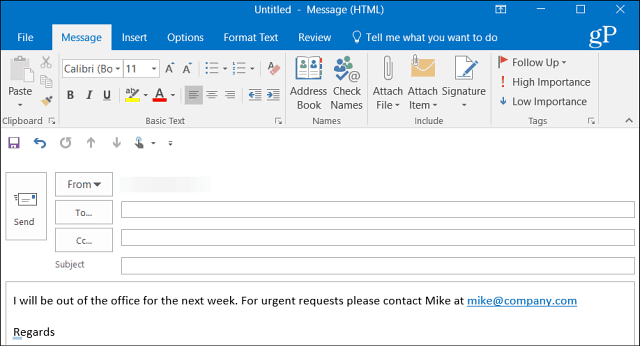
När du har skapat ditt meddelande gå till Arkiv> Spara som. I dialogrutan Spara som ger det namnet utanför kontoret och välj "Spara som typ" Outlook-mall från rullgardinsmenyn och spara den sedan på en bekväm plats. Som standard sparas den i C: UserspcnameAppDataRoamingMicrosoftTemplates *.ofta men du kan spara det var som helst som fungerar bäst för dig.
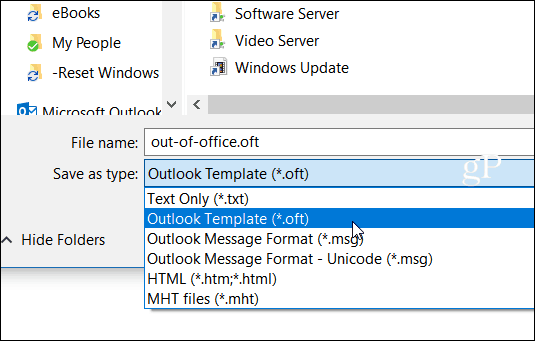
Nu måste du skapa en ny regel för att automatiskt svara på nya meddelanden som kommer med din mall. Bege sig till Hem> Regler> Hantera regler och varningar.
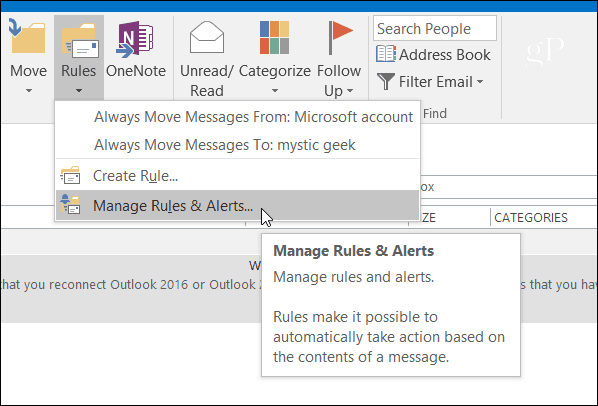
Välj Ny regel och under "Börja från en tom regel ” avsnitt klicka på "Tillämpa regler för meddelanden jag får ” och klicka på Nästa.
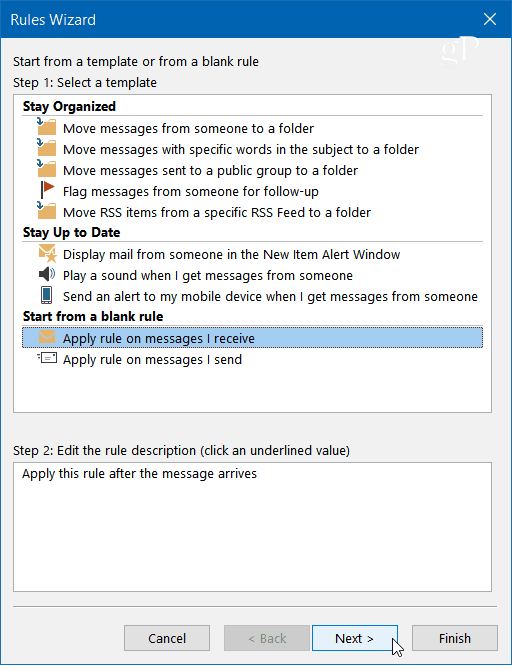
När guiden regler startar, kontrollera eventuella villkor. Här kontrollerar jag vanligtvis bara skickat till mig, men tekniskt behöver du inte välja något för att detta ska fungera.
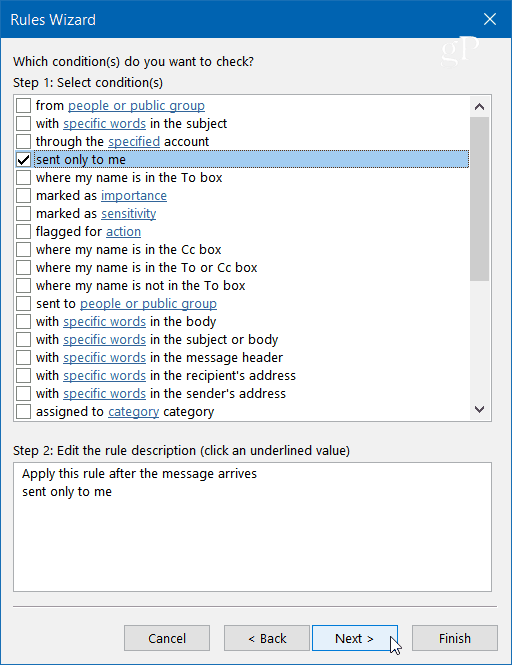
I nästa steg i guiden “Svara med en specifik mall” och klicka på “En specifik mall” länk i rutan Steg 2.
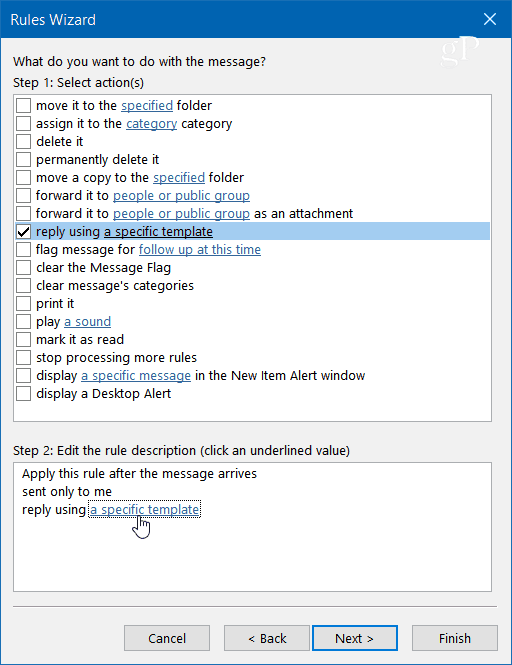
Bläddra nu till mallen som du har sparat i dialogrutan Svarsmall och klicka på Öppna, markera eventuella undantag (du behöver inte välja någon) och klicka sedan på Nästa.
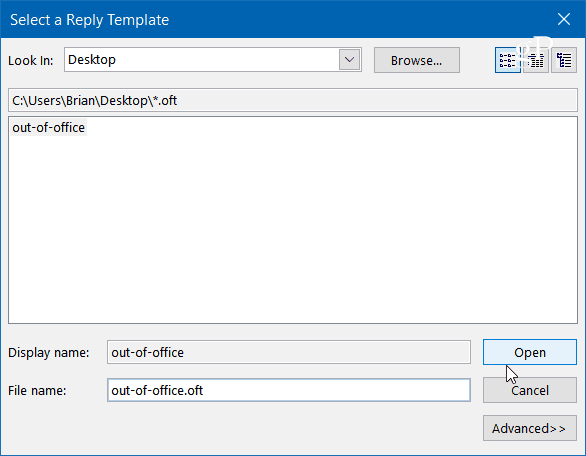
Ge ditt regel ett namn - Out of Office verkar lämpligt och under Steg 2: Inställningsregelalternativ se till att regeln är aktiverad och klicka på Slutför och sedan OK två gånger för att stänga guiden.
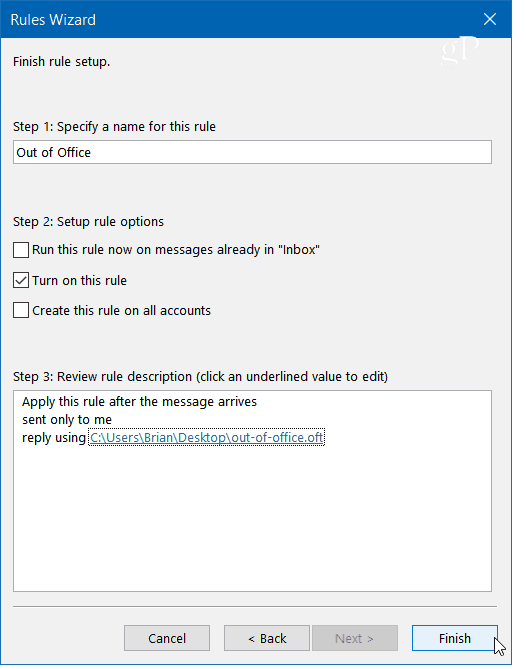
Observera att guiden regler skickar dinautomatiskt svar en gång till varje avsändare under en session - varje gång du öppnar Outlook. Regeln förhindrar att du skickar upprepade svar till en enda avsändare som du får flera meddelanden från. Kom ihåg att en ny session startar om du stänger och startar om programmet.
Observera också att för att skicka det automatiska svaret, Outlook måste köras och konfigurerad för att regelbundet söka efter nya meddelanden.










Lämna en kommentar